Как проверить видеокарту на работоспособность
Пик майнинга прошел, и многие майнеры распродают видеокарты из майнинг-ферм, что позволяет выхватить производительную видеокарту по доступной цене. Нередко такая покупка заканчивается неудачей, потому как рабочая на первый взгляд карта не функционирует или выходит из строя в первый месяц эксплуатации. Для такого случая мы подготовили детальное руководство, что позволит вам проверить новую или ранее использованную видеокарту на работоспособность.
Содержание
Способы проверки видеокарты
Выделяют три основных метода определения работоспособности видеокарты:
- Визуальный.
- Программный.
- Аппаратный.
Визуальный метод актуален для видеокарт, что использовались ранее или внезапно вышли из строя. С настороженностью стоит отнестись к прогарам на плате, перепаянным чипам и видимым неисправностям.
Аппаратный способ пригоден для новых и ранее эксплуатируемых карточек. После установки в систему, специализированные программы нагружают карту, имитируя высокую нагрузку.
Метод диагностирования чаще проводится только в специализированных сервисных центрах, где имеется оборудование для тестирования неисправных видеокарт. Поскольку в домашних условиях сложно, а зачастую невозможно определить неисправность без должных знаний и схемы с расположением элементов на плате.
Читайте также:
Как проверить скорость интернета на компьютере
Как провести визуальный анализ
При визуальном осмотре важно выявить видимые дефекты. Наличие сколов или трещин указывает на то, что видеокарта падала на твердую поверхность с высоты. Такая проблема возникает с новыми и ранее используемыми адаптерами. Например, карта повредилась в процессе транспортировки либо адаптер выронил предыдущий владелец. Обычно если дорожки на печатной плате целы, а электронные элементы не сбиты с мест пайки, небольшие сколы и трещины мало влияют на работоспособность всего графического адаптера.
А вот сбитые конденсаторы, резисторы и прочие элементы на плате должны вас насторожить. К примеру, детали припаяны только частично или пустует место под определенный компонент. Исключение – место под пайку, что оставил пустым производитель. Такие места видно на фотографиях новых видеокарт. Некоторые отсутствующие SMD компоненты не влияют на работоспособность. Видеокарта продолжит работать в штатном режиме. Возможно, увеличится нагрузка на другие узлы. Последствия могут проявиться сразу или через несколько лет эксплуатации. Поэтому такие дефекты стоит устранить сразу после выявления.
Если карта ранее использовалась, важно проверить наличие гарантийных пломб. Так же обратить внимание на винты, если шлицы деформированы – графический адаптер подвергался полной разборке. В лучшем случае карту разбирали для удаления пыли и/или замены термоинтерфейса. В худшем – карта подвергалась ремонту и замене определенных компонентов. Поэтому желательно посмотреть на состояние платы под пластиковым кожухом и радиатором.
Как провести программный анализ
При аппаратном тестировании необходимо провести несколько программных тестов, замерять рабочие температуры, а так же понаблюдать за поведением видеокарты. Если в процессе тестирования температурный порог превышает допустимый или картинка на экране отображается с артефактами, тогда внутри видеоускорителя имеются скрытые дефекты. Для устранения неисправности требуется минимум провести техобслуживание, а максимум – ремонт.
Для тестирования необходимо скачать и установить следующие программы:
- FurMark – тестирование графического адаптера. Официальная страница
- GPU-Z – просмотр технической информации графического адаптера, измерение температуры и нагрузки. Официальная страница
- AIDA64 – тестирование видеоускорителя и просмотр основных температур системы. Официальная страница
- MSI Afterburner – управление оборотами активной системы охлаждения.
 Официальная страница
Официальная страница - Опционально OCCT – стресс-тест для различных компонентов системы. Официальная страница
Алгоритм действий:
Запустите MSI Afterburner, где установите обороты вентилятора активной системы охлаждения на 100%. Поскольку по умолчанию в некоторых адаптерах обороты фиксируются на 50%, из-за чего охлаждение работает не эффективно во время тестирования. После изменения параметров, оставьте MSI Afterburner работать в фоновом режиме.
Далее запустите GPU-Z. На вкладке «Graphics Card» проанализируйте технические характеристики и сравните с информацией указанной на официальной странице производителя. Затем переключитесь на вкладку «Sensors», где отображается подробная информация с температурой, скоростью оборотов вентиляторов и нагрузкой. Держите программу открытой, для анализа данных в процессе тестирования.
Затем откройте программу FurMark. Нажмите на вкладку «Settings», где отметьте тесты «Dynamic background» и «Burn-in», после «ОК», что бы применить настройки. Для начала теста нажмите «Burn-in test», после чего «ОК».
Для начала теста нажмите «Burn-in test», после чего «ОК».
Далее начнется тестирование карты. На графике FurMark резко начнет расти температура графического чипа из-за высокой нагрузки. Аналогичное увеличение значений появится в GPU-Z. В процессе теста 5-10 минут важно наблюдать за температурой, при достижении критической отметки тест необходимо прекратить. Информацию о критической температуре обычно указывает производитель карточки на официальном сайте.
Помимо температуры важно понаблюдать за плавностью картинки. Рваное изображение, черный экран, полосы или ошибки в процессе тестирования – признаки наличия скрытых дефектов или проблем.
Если артефакты появляются после достижения высоких температур, стоит обслужить систему охлаждения: сменить термопасту, силиконовые вкладыши и прочий термоинтерфейс. На время теста радиатор лучше обдувать высокопроизводительным вентилятором, что бы свести к минимуму влияние высоких температур. Наличие сбоев при повторном тестировании с усиленным охлаждением – свидетельствует о наличии серьезных проблем. Такую карту лучше отдать в сервисный центр.
Такую карту лучше отдать в сервисный центр.
При отсутствии артефактов и других сбоев в процессе работы FurMark, рекомендуется тестировать видеоускоритель до 20 минут. Дополнительно можно провести стресс-тесты в программах AIDA64 и OCCT. Если проблемы не выявлены – непрерывно поиграть в разные игры по несколько часов на протяжении 3-4 дней. Отсутствие ошибок при загрузке и закрытии игр – признак нормальной работоспособности карточки.
Иногда сбои в работе графической карты возникает из-за высоких температур, что результат: слабой системы охлаждения, плохой продуваемости корпуса и высокой окружающей температуры. В таком случае стоит улучшить температурные условия
Как провести аппаратный анализ
Если графическая карта не работает, изображение на монитор не выводится или только с артефактами, тогда необходимо протестировать работу компонентов на плате. Для этого требуется снять систему охлаждения и мультиметром промерять сопротивление, прохождение тока и напряжения в определенных узлах. Иногда проблему помогает выявить плата с пост кодами, например, указать на неисправность графического чипа или памяти.
Иногда проблему помогает выявить плата с пост кодами, например, указать на неисправность графического чипа или памяти.
Протестировать карту в домашних условиях не так просто, в частности не имея должного оборудования, опыта и знаний. Поэтому диагностику лучше поручить специалистам сервисного центра по ремонту видеокарт. Если проблема скрывается в деградированном графическом чипе, битой оперативной памяти, выгоревшей цепи питания или предохранителе и т.д., карточку получится восстановить. При этом стоимость ремонта часто обходится в 25 или 50% от стоимости новой карты. Поэтому стоит заранее обсудить денежные вопросы.
Вывод
Теперь вы знаете, как проверить видеокарту на работоспособность. Иногда для оценки состояния достаточно внешнего осмотра. Следы пайки и прогаров – первые признаки сомнительного состояния. Если визуальный осмотр провести не получается или при беглом анализе выявить ничего не удалось, тогда стоит установить карточку в компьютер и протестировать стабильность при помощи программы FurMark.
А какие способы тестирования работоспособности видеокарты известны вам? Поделитесь своим мнением в комментариях.
Проверяем видеокарту на работу в майнинге
1. Как узнать, что видеокарта после майнинга
2. Проверка признаков использования видеокарты в майнинге
3. Что в итоге
После прекращения майнинга второй по капитализации криптовалюты Ethereum в сентябре 2022 года, а также в связи с существенным снижением стоимости криптовалют, их добыча для многих майнеров стала невыгодной. Поэтому многие из них прекратили свою деятельность, а оборудование для майнинга – видеокарты и устройства ASIC – выставили на продажу.
Использованные видеокарты наводнили рынок, а их цена значительно упала. Еще одним фактором снижения цен на графические карты стал выпуск в конце 2022 года новых серий видеокарт со стороны двух основных производителей Nvidia и AMD.
Люди, планирующие покупку использованной видеокарты, зачастую задаются вопросом как определить использовалась ли видеокарта в майнинге, так как широко распространено мнение, что при добыче криптовалют графические карты сильнее изнашиваются.
Как узнать, что видеокарта после майнинга
Майнинг – это процесс множественных вычислений однотипных задач, выполнением которых занимается видеокарта. Графический процессор (GPU) состоит из множества ядер, предназначенных для быстрой и одновременной обработки компьютерной графики. Архитектура GPU позволяет эффективно решать задачи майнинга.
Сам по себе майнинг не портит видеокарту. Негативное воздействие на графическую карту оказывают небрежное к ней отношение, перегрев вследствие использования ее на повышенных нагрузках, несвоевременное обслуживание.
Для ответа на вопрос о том, как узнать майнили на видеокарте или нет, следует тщательно изучить приобретаемую видеокарту. Это не даст гарантированного ответа на вопрос, но позволит понять стоит ли приобретать видеокарту.
Проверку видеокарты можно разделить на три составляющие – визуальная проверка, проверка настроек BIOS и проверка при помощи стресс-тестов.
Визуальная проверка
Анализ видеокарты, приобретаемой на досках объявлений в Интернете, таких как Авито, следует начать с изучения продавца. Если он продает большое количество одинаковых видеокарт, а также материнские платы, риги и другие комплектующие майнинг ферм, то можно сделать вывод, что графические карты использовались в майнинге.
Если он продает большое количество одинаковых видеокарт, а также материнские платы, риги и другие комплектующие майнинг ферм, то можно сделать вывод, что графические карты использовались в майнинге.
При рассмотрении видеокарты необходимо обратить внимание на отсутствие механических повреждений самой платы и ее компонентов. На ней не должно быть следов пайки или замены комплектующих.
Плата видеокарты должна быть одного цвета без выцветших или потускневших участков. Наличие таких зон указывает на воздействие высоких температур на элементы видеокарты. Также следует обратить внимание на отсутствие ржавчины или признаков коррозии на самой плате и ее компонентах.
Контакты всех компонентов видеокарты не должны иметь признаков того, что они были оплавлены.
Модули памяти VRAM не должны иметь признаков перегрева, таких как изменившийся цвет платы в зонах их крепления, масляные следы. Подобные признаки свидетельствуют о неоднократном перегреве чипов памяти, что сокращает ресурс их работы.
Систему охлаждения следует проверить на отсутствие пыли и грязи на радиаторах и вентиляторах. Термопаста или термопрокладки на элементах, которые подвергаются воздействию повышенных температур (чип процессора, чипы памяти, элементы питания) не должны быть высохшими. Наличие подтеков вокруг них указывает на длительное воздействие высоких температур. Вентиляторы должны свободно и синхронно вращаться без чрезмерных усилий и посторонних шумов. После визуального осмотра видеокарты, при отсутствии замечаний к ее состоянию можно переходить к следующим этапам проверки.
Проверка через BIOS
Для повышения эффективности видеокарт в процессе добычи криптовалют майнеры оптимизируют их настройки в BIOS, отключая ненужные функции и увеличивая такие параметры, как частоту процессора или памяти.
Перед проверкой BIOS видеокарты следует найти в Интернете заводские настройки представленной карты. После подключения графической карты к компьютеру нужно зайти в BIOS (нажать кнопку Delete или F2 при загрузке). Если параметры в разделах Frequency (частота), Clock (тактовая частота) и Memory (память) существенно отличаются от заводских, то это признак того, что видеокарта использовалась для майнинга.
Если параметры в разделах Frequency (частота), Clock (тактовая частота) и Memory (память) существенно отличаются от заводских, то это признак того, что видеокарта использовалась для майнинга.
Существует также ряд программ для проверки BIOS. При их помощи можно проверить текущую версию BIOS, модель видеокарты, объем памяти и прочие характеристики. Одной из популярных программ для проверки BIOS является утилита GPU-Z.
Утилита GPU-ZПроверка через стресс-тест
Стресс-тест – это запуск программы, которая максимально нагружает видеокарту и позволяет выявить ее слабые места, а также оценить ее производительность и способность выполнять сложные задачи.
Программы для стресс-теста, как правило, занимают немного места, их можно разместить на флеш-накопителе и взять с собой на встречу с продавцом. Перед запуском тестовой программы следует отключить все остальные приложения, чтобы избежать зависания компьютера. Как правило, проверка занимает 20-30 минут, этого времени достаточно, чтобы дать оценку производительности графической карты.
Повышение температуры компонентов видеокарты выше 110°С при проведении теста, а также зависание компьютера, появление графических ошибок (мерцание экрана) сигнализируют об исчерпании ее ресурса.
OCCT
Утилита OCCTОдной из популярных программ для проверки видеокарт является OCCT. Она бесплатна и позволяет провести диагностику всех компонентов компьютера.
Для проверки видеокарты необходимо скачать программу с сайта разработчика. После ее установки и запуска следует перейти во вкладку “GPU: 3D” и выбрать время теста, видеокарту и ее разрешение. Нажатие кнопки ON запустит процесс проверки.
Во время проверки OCCT в режиме реального времени транслирует температуру видеокарты и ее компонентов, напряжение сети, наличие ошибок. По окончании проверки доступен отчет со всеми параметрами проверки.
Признаками чрезмерного износа видеокарты могут являться возникающие ошибки, сигнализирующие о неисправности карты или системы охлаждения. Если во время проверки компьютер вылетает в режим “синего экрана”, это признак перегрева и нестабильной работы графической карты.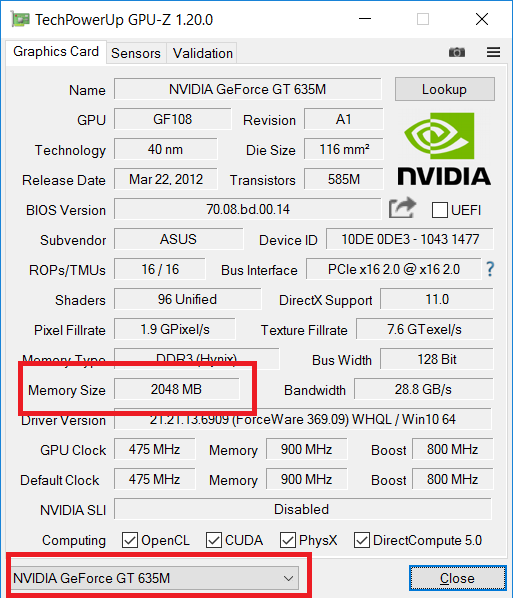
Мерцание экрана во время проведения проверки говорит о наличии проблем в чипах памяти видеокарты или в системе охлаждения. Повышение температуры выше 110°С сигнализирует о загрязнении карты или неисправности системы охлаждения. При появлении перечисленных ошибок следует воздержаться от приобретения такой графической карты.
AIDA64
Утилита AIDA64AIDA64 – еще одна популярная утилита для проверки компонентов компьютера, в том числе и видеокарт.
Для проведения стресс-теста необходимо скачать и установить программу. После ее запуска перейти в раздел “Тест стабильности системы” (System stability test), установить флажок “Stress GPU” и запустить проверку. Алгоритм проверки схож с предыдущим. Отсутствие ошибок и перегрева компонентов при тесте указывает на исправность и работоспособность карты.
Проверка признаков использования видеокарты в майнинге
Что и как проверять? | |
Проверка продавца | Проверить продает ли он другие видеокарты и компоненты майнинг фермы. |
Визуальная проверка | * Отсутствие повреждений и признаков перегрева (изменение цвета, подтеки, оплавленные контакты и пр.) видеокарты. * Отсутствие пыли и грязи на элементах видеокарты, на системах охлаждения и вентиляции. * Свободное вращение вентиляторов без посторонних звуков и усилий. |
Проверка BIOS | * Настройки видеокарты не должны отличаться от заводских. * Для проверки можно использовать сам BIOS или вспомогательные утилиты, такие как GPU-Z. |
Стресс-тест | * Проверка работоспособности видеокарты при высоких нагрузках. * Отсутствие ошибок, зависаний, перезагрузок и высоких температур. * Для проверки можно использовать специальные программы, такие как OCCT, AIDA64, FurMark и пр. |
Что в итоге
При приобретении видеокарты с рук высока вероятность того, что она использовалась для добычи криптовалюты. При ненадлежащей эксплуатации ресурс графической карты в процессе майнинга может быстро исчерпаться.
При ненадлежащей эксплуатации ресурс графической карты в процессе майнинга может быстро исчерпаться.
Следует тщательно подойти к проверке приобретаемой видеокарты. Наряду с визуальной проверкой необходимо проанализировать ее настройки в BIOS и провести стресс-тест карты. Это позволит отсеять карты, имеющие повреждения и ограниченный ресурс производительности.
6 бесплатных инструментов для тестирования памяти графического процессора и видеопамяти [Лучшее на 2023 год] Это программное обеспечение будет поддерживать ваши драйверы в рабочем состоянии, тем самым защищая вас от распространенных компьютерных ошибок и сбоев оборудования. Проверьте все свои драйверы прямо сейчас, выполнив 3 простых шага:
- Загрузите DriverFix (проверенный загружаемый файл).
- Нажмите Начать сканирование , чтобы найти все проблемные драйверы.
- Нажмите Обновить драйверы , чтобы получить новые версии и избежать сбоев в работе системы.

- DriverFix был загружен 0 читателями в этом месяце.
Если ваша системная память неисправна, это может вызвать множество странных и замечательных проблем, многие из которых вы не связываете с системной оперативной памятью. Другой частью вашей системы, которая может иметь собственную память, является видеокарта. Это также может выйти из строя или выйти из строя. В то время как проблема с системной оперативной памятью иногда может быть трудно определить, проблемы с видеопамятью должно быть легче определить, поскольку проблемы будут связаны с отображением изображения на экране.
Это может проявляться несколькими способами, например, появлением синего экрана смерти или перезагрузкой во время игры. Если у вас возникают задержки и падения частоты кадров в играх, вот полное руководство по устранению проблем с заиканием. Проблемы с большей вероятностью могут возникнуть, когда ваша видеокарта работает с большой нагрузкой. Если вы подозреваете, что память вашей видеокарты неисправна, было бы неплохо протестировать ее и определить, нужно ли заменить или вернуть карту.
Если вы подозреваете, что память вашей видеокарты неисправна, было бы неплохо протестировать ее и определить, нужно ли заменить или вернуть карту.
Вот шесть бесплатных инструментов, которые помогут вам протестировать память вашей видеокарты. Они были протестированы и работают в Windows 10 и 7.
1. OCCT
OCCT — это хорошо известный инструмент тестирования, способный подвергать нагрузке несколько частей системы, таких как ЦП, видеокарта и блок питания. У него также есть специальная опция для стресс-тестирования памяти видеокарты. Существует более общая функция стресс-тестирования графического процессора, доступная для тестирования других областей стабильности видеокарты. Тест памяти OCCT основан на OpenCL и может работать практически на любой видеокарте.
После запуска программы нажмите Memtest аккуратно внизу. Выберите видеокарту из раскрывающегося списка, если у вас в системе более одной карты, затем нажмите большую красную кнопку воспроизведения. Если будут обнаружены какие-либо ошибки, программа зарегистрирует их и отобразит. OCCT является портативным, поэтому его не нужно устанавливать.
Если будут обнаружены какие-либо ошибки, программа зарегистрирует их и отобразит. OCCT является портативным, поэтому его не нужно устанавливать.
Скачать OCCT
2. GpuMemTest
GpuMemTest — это простой инструмент для запуска ряда тестов памяти вашей видеокарты. Он направлен на нагрузку на видеопамять, а также на контроллер памяти, запустив ряд тестовых шаблонов. Тесты включают последовательное, случайное, попеременное чтение и запись, блочное копирование, случайные данные и разреженные инверсии.
После установки вам действительно нужно запустить GpuMemTest и нажать кнопку Run Test . Выпадающие списки на самом деле не нужно трогать, если у вас не настроено несколько графических процессоров. Всего проводится восемь тестов с четырьмя-четырнадцатью проходами в каждом. Хотя веб-сайт предполагает, что это только для видеокарт NVidia, GpuMemTest должен работать и с картами AMD, поскольку для тестирования он использует OpenCL (открытый язык вычислений).
Скачать GpuMemTest
3. FurMark
Хотя FurMark специально не сканирует ошибки памяти, он запускает требовательный тест, который нагружает видеокарту и ее память. Из-за этого он мог показывать ошибки, которые выдает оперативная память видеокарты. FurMark существует уже много лет и является популярным инструментом для стресс-тестирования видеокарты на предмет стабильности при разгоне. Это тест на основе OpenGL, и он должен работать на большинстве видеокарт.
После загрузки и установки FurMark запустите программу, выберите нужное разрешение теста и нажмите Стресс-тест графического процессора . Запустите тест на несколько минут и следите за любыми артефактами во время тестирования. Также включены очень полезные инструменты информации о видеокарте GPU-Z и GPU Shark.
Скачать Furmark
4. MSI Kombustor / Evga OC Scanner X / Furmarm Asus Rog Edition
Помимо стандартного Furmark, есть еще три версии, специально предназначенные для производителей видеокартов MSI, EVGA и ASUS. Эти версии настроены и имеют несколько отличий от оригинального FurMark. У каждого из них есть собственные скины пользовательского интерфейса, некоторые тесты имеют брендинг компании, они включают тесты на основе Vulkan, но не включают инструмент GPU-Z (сканер EVGA OC имеет инструмент NV-Z с 2014 года).
Эти версии настроены и имеют несколько отличий от оригинального FurMark. У каждого из них есть собственные скины пользовательского интерфейса, некоторые тесты имеют брендинг компании, они включают тесты на основе Vulkan, но не включают инструмент GPU-Z (сканер EVGA OC имеет инструмент NV-Z с 2014 года).
Версия ROG имеет полезный инструмент GLmem для проверки использования памяти видеокарты и плавающее окно аппаратного монитора. Все три программы имеют специальные тесты, в которых вы можете заставить их использовать больше видеопамяти, чем обычно. Инструменты MSI и Asus могут запустить тест, который использует до 6500 МБ дополнительных, поэтому можно протестировать большую часть видеопамяти 8-гигабайтной карты. EVGA OC Scanner может добавить только до 3072 МБ видеопамяти (достаточно для карт до 4 ГБ).
Включение сканера артефактов должно упростить обнаружение ошибок, поскольку они будут обнаруживаться автоматически. Версии FurMark для MSI и Asus постоянно обновляются, а EVGA OC Scanner X выпущен в 2014 году. Для загрузки инструмента также требуется бесплатная учетная запись EVGA.com. Служба общего входа, такая как BugMeNot, имеет несколько входов в систему для EVGA.com, которые могут помочь.
Для загрузки инструмента также требуется бесплатная учетная запись EVGA.com. Служба общего входа, такая как BugMeNot, имеет несколько входов в систему для EVGA.com, которые могут помочь.
Скачать FurMark Asus ROG Edition | Комбустор MSI | EVGA OC Scanner X
5. Стресс-тест видеопамяти
Стресс-тест видеопамяти был проведен в 2008 году тем же разработчиком, что и полезная утилита для тестирования USB-накопителей Check Flash. Этот инструмент позволяет вам протестировать оперативную память вашей видеокарты, используя один из трех различных типов тестов; DirectX, CUDA и OpenGL. Он похож на тестер системной памяти Memtest86+ и работает аналогичным образом, запуская ряд предопределенных шаблонов для максимально тщательного тестирования памяти.
Имеется три набора тестов, которые вы можете запустить: Полный, Экспресс 15% или Малый, которые хороши для быстрой проверки общей целостности памяти. Заметной проблемой являются проблемы со сканированием карт с 3 ГБ и более выделенной памяти. В Интернете также упоминается, что версия для компакт-дисков/дискет может считывать только 512 МБ памяти видеокарты.
Заметной проблемой являются проблемы со сканированием карт с 3 ГБ и более выделенной памяти. В Интернете также упоминается, что версия для компакт-дисков/дискет может считывать только 512 МБ памяти видеокарты.
Также может произойти сбой при попытке запустить тесты в 24-битном или 32-битном цветовом режиме отображения, запустите файл vmt.loader.bat в папке, чтобы настроить собственный набор тестов. Из-за своего возраста стресс-тест видеопамяти, вероятно, лучше всего подходит для старых видеокарт или карт более низкого уровня с 1 ГБ / 2 ГБ видеопамяти.
Скачать Стресс-тест видеопамяти | Загрузить версию на компакт-диске/дискете
6. MemtestG80/MemTestCL
Эти две утилиты были сгруппированы вместе, так как они имеют незначительные различия, но по сути одинаковы. MemtestG80 будет тестировать видеокарты Nvidia с поддержкой CUDA (2007 года и новее), а MemtestCL тестирует карты, поддерживающие OpenCL. Видеокарты Nvidia, AMD, Intel и любые другие должны быть совместимы с MemtestCL.
Видеокарты Nvidia, AMD, Intel и любые другие должны быть совместимы с MemtestCL.
Обе версии Memtest основаны на командной строке, поэтому для их настройки по умолчанию вам потребуется добавить аргументы в командной строке или пакетном файле. Запуск исполняемого файла без аргументов выполнит тест по умолчанию сканирования первых 128 МБ на первой карте в системе и запустит 50 проходов. Тесты представляют собой смесь пользовательских шаблонов, а некоторые основаны на тестовых шаблонах Memtest86.
Чтобы протестировать больше памяти и/или изменить количество запусков теста, запустите программу в командной строке и добавьте аргумент в командную строку:
MemtestCL/MemtestG80 [-gpu #] [объем тестируемой оперативной памяти графического процессора в МБ] [количество тестов]
Если в системе более одной видеокарты, используйте параметр -gpu, в противном случае можно исключить. По умолчанию эти инструменты будут запрашивать отправку статистики в группу [email protected], вы можете отключить эту опцию через командную строку или нажать n , чтобы ответить нет. На Github доступна версия MemtestCL с открытым исходным кодом, в которой исключены параметры регистрации данных.
На Github доступна версия MemtestCL с открытым исходным кодом, в которой исключены параметры регистрации данных.
Скачать MemtestG80 | Скачать MemtestCL
Как проверить подержанную видеокарту перед покупкой?
В связи с тем, что недавняя нехватка графических процессоров подходит к концу, рынок бывших в употреблении графических процессоров становится все более и более популярным. Вы можете увидеть множество скальперов и майнеров, продающих старые графические карты по более низким ценам. В то время как покупка подержанных графических карт вполне нормальна, и они могут выдержать много использования, вам нужно знать, как правильно выбрать .
К счастью, есть несколько ключевых идентификаторов, которые вы можете использовать, чтобы определить, может ли используемая графическая карта потенциально выйти из строя, чтобы уберечь себя от покупки неисправной видеокарты . В этом руководстве мы покажем вам , как проверить подержанную видеокарту перед покупкой, а также дадим вам несколько советов при покупке подержанной видеокарты.
Стоит ли покупать подержанную видеокарту?
Прежде чем спрашивать, как проверить подержанную видеокарту перед покупкой, сначала нужно спросить себя, правильный ли это вариант. Покупка чего-либо подержанного имеет свои проблемы и риски. Очевидно, вы не хотите, чтобы вас обманули и продали что-то, что не работает должным образом или не находится в том состоянии, в котором вы хотели. То же самое и с графическими картами.
Одним из самых больших рисков при покупке подержанных графических карт является вероятность того, что они могли быть использованы для майнинга. Большинство майнеров занижают мощность своих графических карт, чтобы снизить стоимость счетов за электроэнергию, чтобы они могли работать в течение более длительного времени. Но есть также много краткосрочных майнеров, которые разгоняют свои графические карты и постоянно поддерживают их при высоких нагрузках. Это сокращает срок службы видеокарты. Когда эти карты почти мертвы, майнеры продают их. Эти видеокарты находятся в очень плохом состоянии и могут выйти из строя в любой момент, поэтому покупать их рискованно.
Эти видеокарты находятся в очень плохом состоянии и могут выйти из строя в любой момент, поэтому покупать их рискованно.
Также многие китайские производители делают копии популярных графических карт по дешевой технологии. Это поддельные графические карты, которые продаются на рынке подержанных ПК. Вы не хотите перепутать настоящую видеокарту с подделкой из Китая, поскольку они не обеспечивают производительности. Обычно такие видеокарты продаются за полцены или даже дешевле. Хотя это совершенно другая дискуссия, покупка подержанных графических карт действительно сопряжена с такими рисками.
В конце концов, если у вас закончились деньги и вы не можете позволить себе новую видеокарту, лучшим выбором будет рынок подержанных видеокарт. Чтобы помочь вам определиться с выбором и избежать мошенничества, мы дадим вам несколько советов, как проверить подержанную видеокарту перед покупкой.
Что искать в подержанной видеокарте
Физическое состояние
Переходя к более технической стороне покупки подержанной видеокарты, есть некоторые вещи, о которых вы должны физически знать, когда задаетесь вопросом, как проверить подержанную видеокарту перед покупкой . Физические деформации, такие как ржавчина, коррозия цвета, сломанные вентиляторы, деформированные печатные платы и многое другое, могут указывать на множество проблем с видеокартой.
Физические деформации, такие как ржавчина, коррозия цвета, сломанные вентиляторы, деформированные печатные платы и многое другое, могут указывать на множество проблем с видеокартой.
Печатная плата
Деформированная печатная платаПечатная плата — это основная печатная плата, на которой находятся все электронные компоненты и микросхемы. Печатные платы используются во многих электронных устройствах, включая графическую карту, оперативную память и материнскую плату. Возвращаясь к бывшим в употреблении графическим картам, первое, что вы должны проверить на них, — это физическое состояние печатной платы.
Убедитесь, что печатная плата не деформирована и не сломана. Деформация печатных плат в основном вызвана внешними термопрокладками, прикрепленными к видеокарте. Эти термопрокладки не совсем подходящего размера и, следовательно, оказывают давление на печатную плату, заставляя ее со временем деформироваться. Но пока графическая карта работает, деформированные печатные платы можно исправить, заменив старые термопрокладки на подходящие по размеру.
Печатные платы также повреждены из-за слишком большого давления воздуха при очистке видеокарты. Слишком большое давление воздуха повреждает компоненты печатной платы. Это приводит к сбою игр, синему экрану ошибки смерти и другим проблемам, связанным с температурой.
Вы можете отремонтировать эти печатные платы у производителей для внесения изменений. Но примите во внимание стоимость ремонта графической карты при покупке видеокарты с деформированной или сломанной печатной платой. Если вы не хотите выполнять дополнительную работу, не покупайте эти графические карты.
Конденсаторы
Сломанные конденсаторыКонденсаторы также важно проверять в подержанной видеокарте, чтобы сделать правильный выбор. Для этого требуется внутренняя проверка видеокарты, а некоторые продавцы этого не позволяют. Если они позволяют вам проверить конденсаторы, есть некоторые проблемы, которые вы можете проверить.
Во-первых, обратите внимание на сломанные или отсутствующие конденсаторы. Среди них цилиндрические конденсаторы легко идентифицировать, потому что вы можете видеть, как они со временем выходят из строя. У них также может быть вытянута любая из ног, и вы также можете легко их увидеть. С другой стороны, индукторы будут иметь следы ожога, если они разбиты.
Среди них цилиндрические конденсаторы легко идентифицировать, потому что вы можете видеть, как они со временем выходят из строя. У них также может быть вытянута любая из ног, и вы также можете легко их увидеть. С другой стороны, индукторы будут иметь следы ожога, если они разбиты.
Также ключевым идентификатором карт со светодиодами являются красные звуковые сигналы, которые не должны появляться на разъемах PCIe. Эти проблемы чрезвычайно трудно исправить. Также маловероятно, что вы сможете обнаружить эти проблемы, потому что большинство продавцов не позволяют вам открывать карту. Небольшие проблемы с конденсаторами, очевидно, снизят производительность, но вы все равно можете запустить карту, и в основном она будет работать нормально.
Термопаста.
Сухая термопаста. Вы можете проверить несколько проблем, связанных с термопастой в бывших в употреблении графических картах. Многие бывшие в употреблении графические карты используются в течение очень длительного времени, что приводит к растрескиванию или высыханию термопасты. Когда термопаста испортилась, температура как в простое, так и под нагрузкой значительно возрастает. Как вы, наверное, догадались, решение этой проблемы заключается в нанесении новой термопасты.
Когда термопаста испортилась, температура как в простое, так и под нагрузкой значительно возрастает. Как вы, наверное, догадались, решение этой проблемы заключается в нанесении новой термопасты.
В сообщениях от пользователя говорится, что он наблюдал резкое падение температуры на 20°C после замены старой высохшей термопасты на новую. Итак, если вы найдете видеокарту с этой проблемой, вы можете легко исправить ее, нанеся новую термопасту.
Вентиляторы
Неработающие вентиляторы графического процессораВы не найдете много бывших в употреблении видеокарт со сломанными вентиляторами. Это потому, что они настолько выделяются, что любой потенциальный покупатель проигнорирует видеокарту с плохим вентилятором. Это просто кричит, что графическая карта попала в плохую руку.
Но так бывает не всегда. Например, если другие части видеокарты в основном в хорошем состоянии, но ребра на одном из вентиляторов сломаны, вы все равно можете очень легко заменить весь вентилятор. Некоторые распространенные проблемы с вентиляторами включают несоединенные или сломанные коллекторы, перепутывание функций скрытой работы со сломанными вентиляторами, а также сломанные лопасти и подшипники.
Некоторые распространенные проблемы с вентиляторами включают несоединенные или сломанные коллекторы, перепутывание функций скрытой работы со сломанными вентиляторами, а также сломанные лопасти и подшипники.
Большинство графических карт, продаваемых в настоящее время, работают в скрытом режиме, при котором вентиляторы находятся в стационарном положении, когда они работают в режиме ожидания. Однако некоторые люди путают это со сломанными или неработающими вентиляторами. Если вентиляторы не двигаются во время тяжелых игр, это должно вызывать беспокойство, но в остальном вентиляторы, вероятно, работают нормально.
Еще одна проблема — сломанные коллекторы, ребра или подшипники, которые можно устранить, полностью заменив вентилятор. Сломанные коллекторы определяются по тому, что вентилятор не движется полностью, а сломанные подшипники определяются по звуку, издаваемому вентилятором при движении. Если вы обнаружите, что видеокарта с этой проблемой продается по низким ценам, вы можете легко вынуть вентилятор, найти модель и заменить его вручную.
Тепловые трубки
Плохой радиатор и тепловые трубкиПоследним в нашем списке являются тепловые трубки графической карты, которые могут выйти из строя после длительного использования. Тепловые трубки используются для регулирования отходящего тепла от видеокарты, чтобы она оставалась прохладной. Но после длительного использования они могут стать довольно ржавыми и старыми.
Тепловые трубки покрываются ржавчиной, и можно увидеть коррозию металлической поверхности. Это указывает на то, что с графической картой обращались довольно грубо и, вероятно, будут проблемы с температурой. Если это так, мы советуем вам не покупать карту, так как у нее осталось не так много времени жизни.
Программное обеспечение для проверки бывших в употреблении графических карт
Когда возникает вопрос, как проверить бывшую в употреблении графическую карту перед покупкой, есть несколько программ, которые вы можете запустить, чтобы увидеть, в каком состоянии ваша бывшая в употреблении видеокарта.
Температура
Sample Superposition BenchmarkСамая важная вещь, которую вы должны увидеть в используемых графических картах, — это температура. Для этой задачи лучше всего подходят такие программы, как FurMark и UNIGINE Superposition. Эти программы тестируют вашу видеокарту, блок питания и кулер, чтобы увидеть, насколько сильно нагревается графический процессор при рендеринге 3D-сцены. Есть несколько других полезных вещей, таких как FPS, использование графического процессора, TDP и многое другое, которые вы можете проверить с помощью этих инструментов.
С помощью этого программного обеспечения вы можете подвергнуть графическую карту экстремальным нагрузкам. Слишком долгое использование FurMark может даже привести к необратимому повреждению вашей видеокарты. Запустите тест 1080p на 5-10 минут, и он должен дать вам довольно хорошее представление о температурах, когда видеокарта работает в стрессовых условиях. Вы также можете использовать пресеты для запуска теста в разных разрешениях в зависимости от того, какую нагрузку вы хотите поставить на видеокарту. Рендеринг 4K будет намного сложнее для видеокарты, чем 1080p. Получив результаты, вы можете сравнить их с другими видеокартами и пользователями.
Рендеринг 4K будет намного сложнее для видеокарты, чем 1080p. Получив результаты, вы можете сравнить их с другими видеокартами и пользователями.
То же самое в случае с инструментом сравнительного анализа Superposition. Вы можете проверить температуру и производительность вашей графической карты, визуализируя сцену с разными разрешениями. Для простоты используйте предустановку 1080p и дайте тесту завершиться. После завершения вашей видеокарте будет присвоена оценка, которую вы можете использовать для сравнения с другими графическими картами в Интернете. Некоторые из них будут иметь разные конфигурации, поэтому относитесь к этим результатам с недоверием.
Температура в диапазоне от 65°C до 85°C является совершенно нормальной, и вам следует беспокоиться только в том случае, если температура вашей графической карты превышает 9.0°С. Если это так, то это явный признак того, что видеокарта была взломана и, вероятно, близка к отказу.
Если графическая карта выдержит эти тесты и программы не будут аварийно завершать работу, то карта, вероятно, в хорошем состоянии и будет работать нормально. Вы также можете сравнить бывшую в употреблении видеокарту с новой.
Вы также можете сравнить бывшую в употреблении видеокарту с новой.
Как FurMark, так и Superposition позволяют сравнивать результат вашей видеокарты с множеством разных карт. Вы можете использовать это, чтобы сравнить свою бывшую в употреблении видеокарту с новой. Чем ближе они к счету, тем лучше состояние карты.
Артефакты
Пример артефактов графического процессораЕще одна проблема, часто возникающая в бывших в употреблении графических картах, связана с артефактами графического процессора. Проще говоря, использование графических карт, которые были неправильно разогнаны, становится довольно нестабильной и горячей. Это вызывает визуальные сбои, называемые графическими артефактами, при игре в игры, а также вызывает ошибки при майнинге или сбои других программ 3D-рендеринга.
Используемые графические карты можно протестировать, играя в течение 30 и более минут. Обычно видеокарта подвергается небольшой нагрузке и отображает некоторые визуальные разрывы и глюки. Если это произойдет, вы должны немедленно вернуть видеокарту, так как это указывает на умирающую карту.
Если это произойдет, вы должны немедленно вернуть видеокарту, так как это указывает на умирающую карту.
BIOS
Сравнение BIOSИ последнее, что вам следует проверить, это информацию о BIOS видеокарты. Вы должны убедиться, что продаваемый вам продукт не является модифицированной версией добытой видеокарты. Чтобы убедиться в этом, вы можете использовать программное обеспечение, такое как GPU-Z.
GPU-Z дает вам четкую информацию о вашей видеокарте и ее производителе. Его нельзя изменить, и это самый надежный способ узнать характеристики и модель вашей видеокарты. Сравните данные BIOS с данными GPU-Z, чтобы убедиться, что информация о видеокарте не изменилась. Причина, по которой это так важно, заключается в том, что майнеры часто изменяют настройки BIOS своих видеокарт, чтобы они лучше всего подходили для майнинга. Итак, чтобы убедиться, что вас не обманывают, все должно быть правильно.
Способ оплаты
Возможно, самым важным фактором, который следует учитывать, когда вы хотите узнать, как проверить подержанную видеокарту перед покупкой, является человеческий фактор и способ оплаты. Очевидно, вам нужно убедиться, что человек, у которого вы покупаете видеокарту, заслуживает доверия и имеет хорошую репутацию, чтобы гарантировать, что вас не обманут.
Очевидно, вам нужно убедиться, что человек, у которого вы покупаете видеокарту, заслуживает доверия и имеет хорошую репутацию, чтобы гарантировать, что вас не обманут.
Это очень социальная тема, поэтому мы не будем вдаваться в подробности здесь, но, по крайней мере, убедитесь, что цены и список соответствуют стандартным ожиданиям, прежде чем даже думать о покупке подержанных графических карт.
При покупке подержанных графических карт в Интернете убедитесь, что используемый вами способ оплаты является безопасным и имеет политику возврата. Это делается для того, чтобы в случае обнаружения каких-либо дефектов при тестировании графических карт вы всегда могли вернуть их и сохранить свои деньги. Убедитесь, что вас устраивают условия продажи.
Есть много мошенников, продающих китайские подделки и почти мертвые графические карты в Интернете, поэтому выбирайте способ оплаты с умом. Вы также должны быть осторожны с процедурами доставки при совершении покупок по всему миру, потому что в разных местах может не быть процедуры возврата.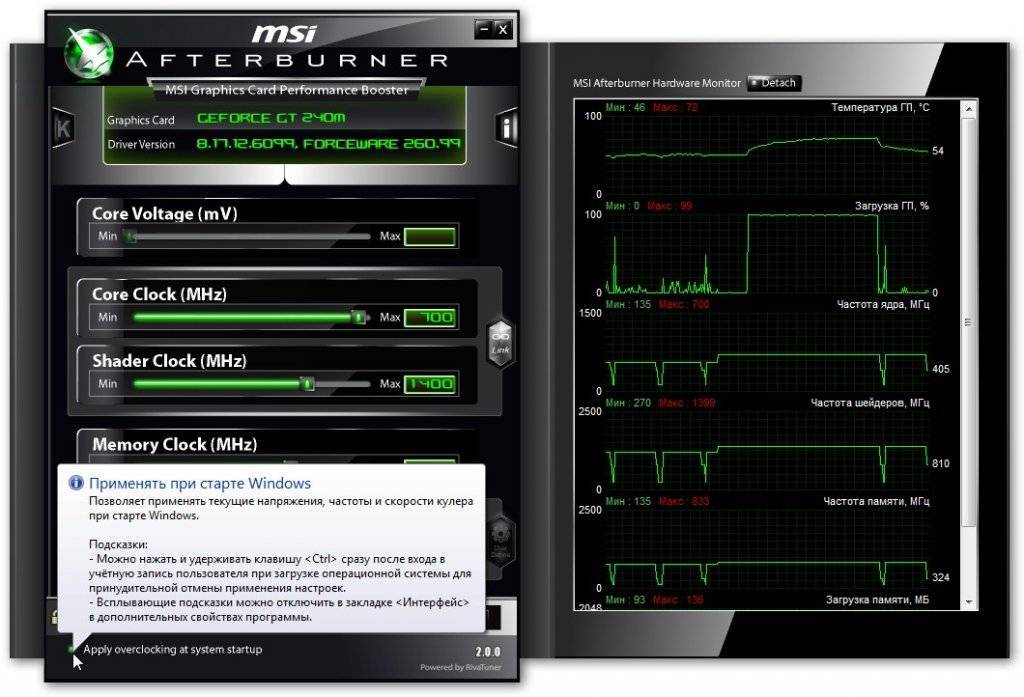
 Официальная страница
Официальная страница

Ваш комментарий будет первым